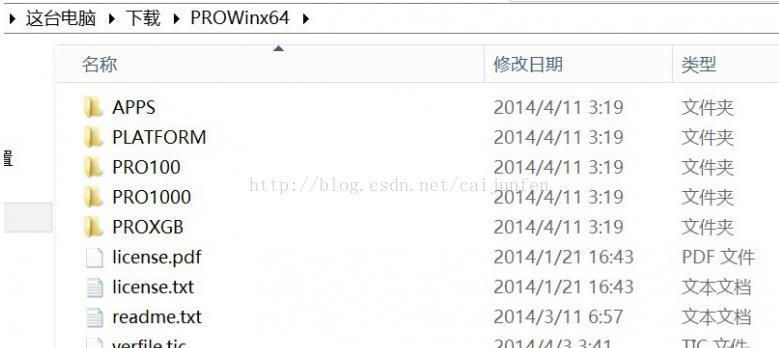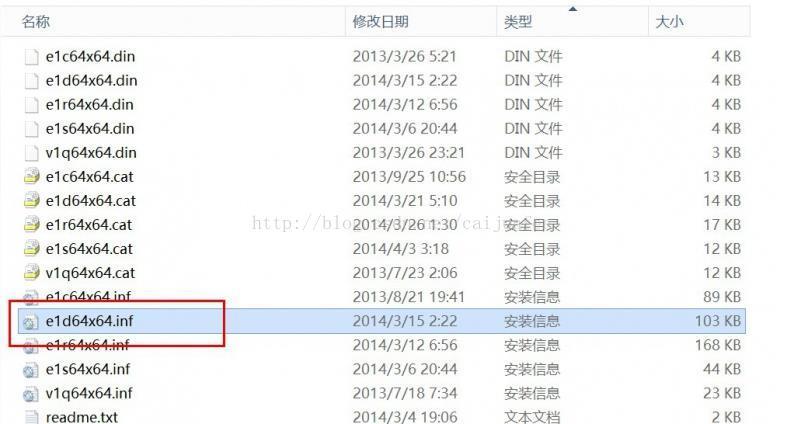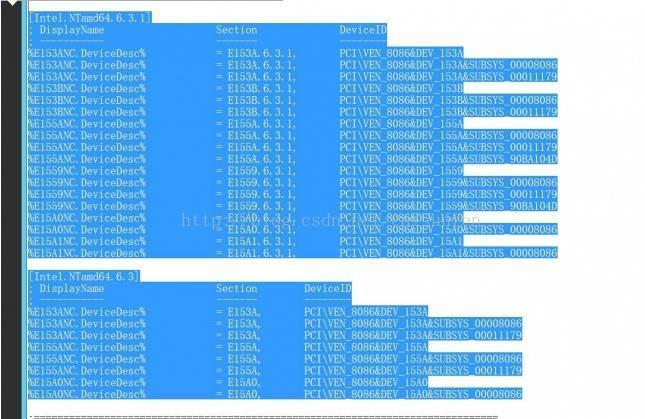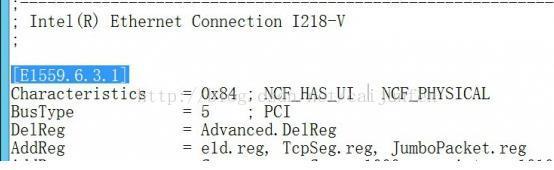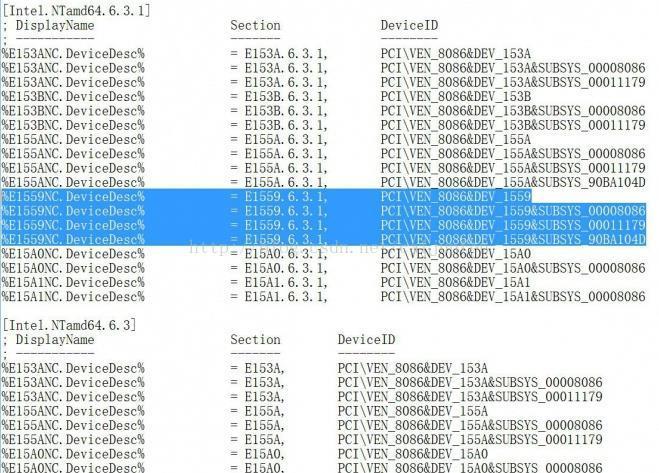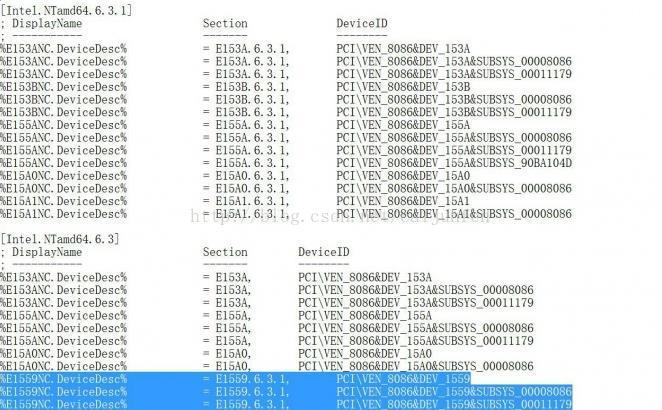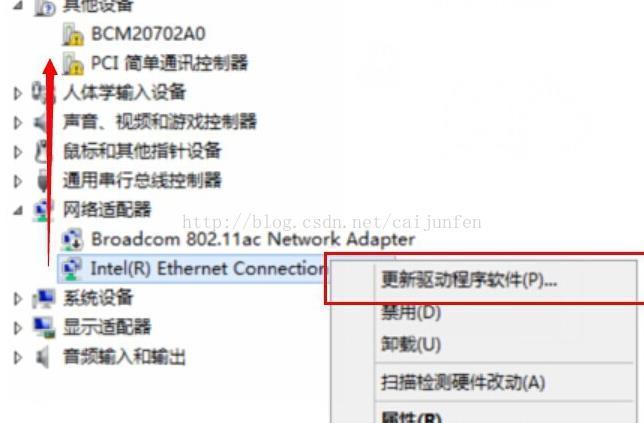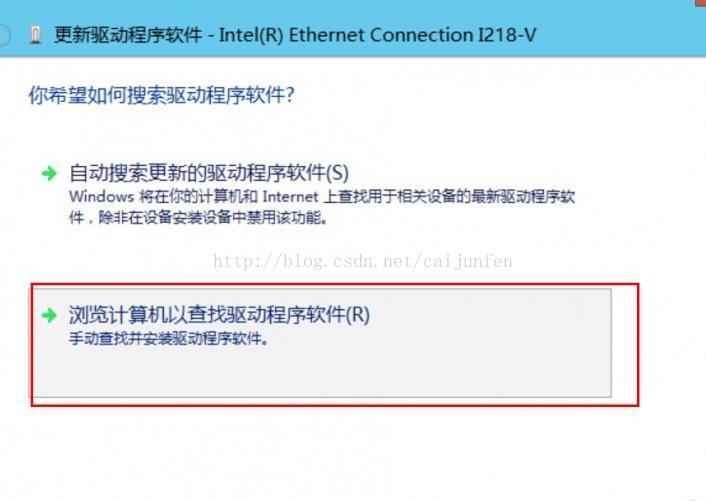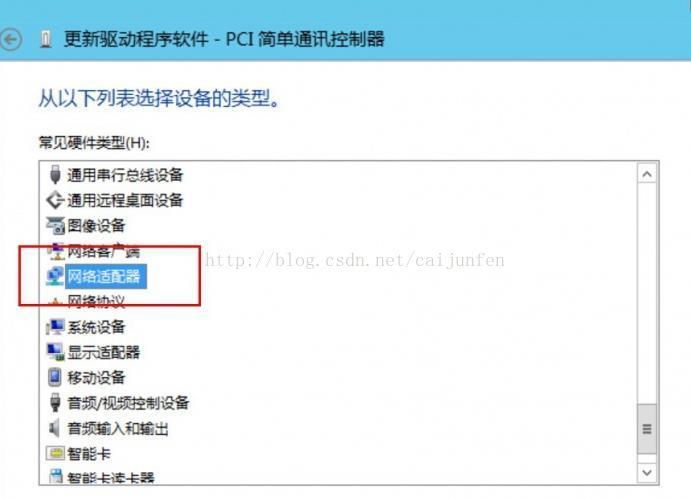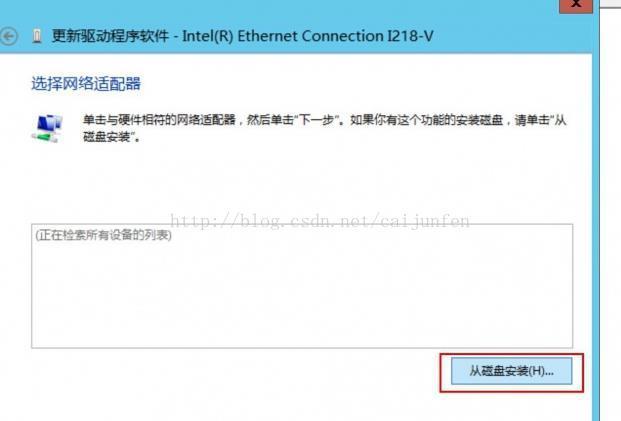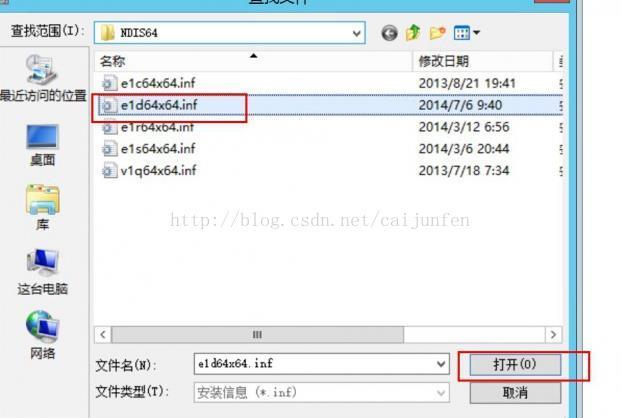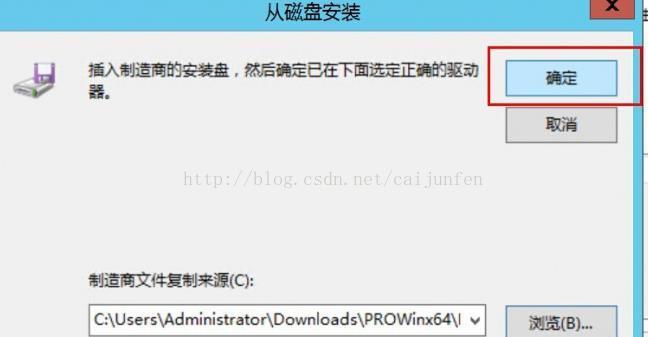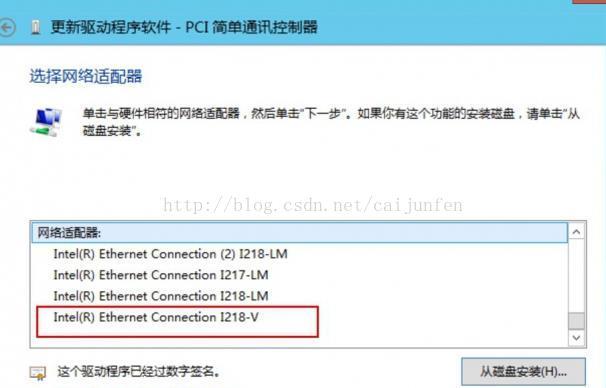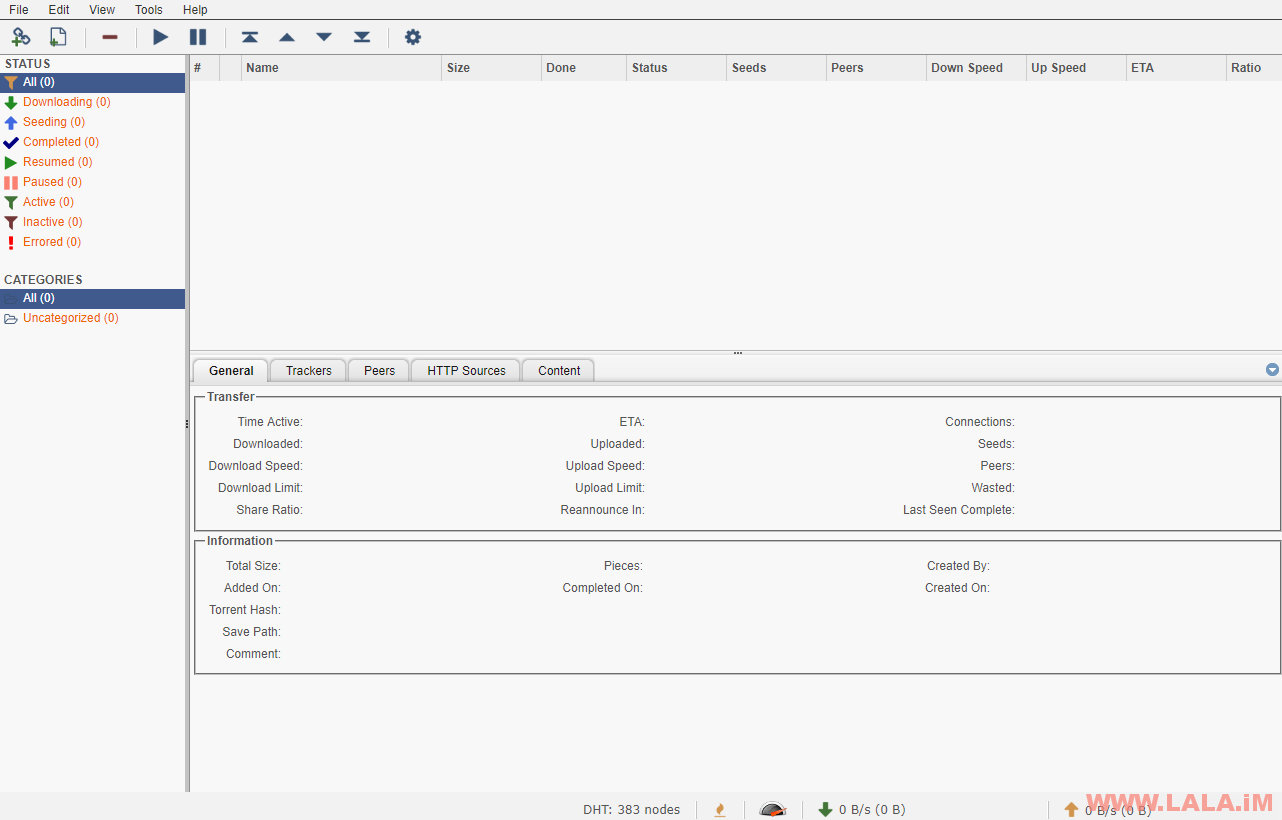免责声明:该脚本仅用于学习交流,其他用途请购买正版。
脚本首发地址:https://loli.team/bt6x.html
**宝塔官方更新日志:
1.优化IPv6兼容性
2.修复无法添加中文域名的问题
3.修正PHP运行状态检测错误的问题
4.修正FTP备份问题
5.其它细节调整**
宝塔6.9.0开心版|破解版(最版本)
1.使用一键脚本:
wget -O bt\_6.9.0\_v2.sh https://api.moecat.cn/6.9.0\_v2/bt\_6.9.0\_v2.sh && chmod 755 bt\_6.9.0\_v2.sh && bash bt\_6.9.0_v2.sh
3.选择 1 “未安装宝塔版” 没有安装宝塔的 执行命令 自动安装宝塔面板 升级专业版 自动安装需要破解的插件(其他插件直接可以用 无需破解 除 防火墙插件需要手动操作)
4.选择 2 “已安装宝塔版” 已经安装宝塔的 执行命令 升级专业版 自动安装需要破解的插件(其他插件直接可以用 无需破解 除 防火墙插件需要手动操作)
5.选择 3 “快速安装环境” 觉得宝塔后台安装慢的,可以使用本命令进行安装所需要的环境 除 nginx 和 apache 环境第一次无法安装 需要在面板安装 之后 卸载了环境 可以用脚本安装
6.选择 4 “编译安装环境” 觉得宝塔后台安装慢的,可以使用本命令进行安装所需要的环境 除 nginx 和 apache 环境第一次无法安装 需要在面板安装 之后 卸载了环境 可以用脚本安装,但是 编译安装 会比快速安装 慢很多~
7.选择 5 “修复 Nginx防火墙” 很多人反馈,安装防火墙之后显示到期,虽然可以用,但是重启面板就又关闭了,最后排查发现是一个验证的问题,已经null掉了,大家使用此命令修复即可~ 然后发现Apache 并没有加验证,可能是宝塔官方忘记了,或者Nginx用户多,Apache就放弃了吧~
8.选择 6 “修复 apache nginx ssl 无法启动报错” 最近出现 apache nginx 重装 ssl 启动 出现报错问题 该问题是宝塔官方的BUG 与防火墙冲突导致的! 搞不懂 官方为啥一直更新防火墙 结果搞错这种 bug 就如下面这些报错 就可以用脚本修复!
9.Nginx 防火墙插件 需要安装脚本上的提示进行安装 切勿在宝塔后台自己手动安装防火墙,具体操作流程:1.执行修复A安装修复完毕 – 2.到面板打开防火墙 提示到期 – 3.执行修复B 防火墙重启(一旦重启了服务器,需要重新安装这个 流程 重新安装防火墙,暂时没办法解决!)
2.不想使用开心版的,直接使用官方脚本转成免费
wget -O update.sh http://download.bt.cn/install/update.sh && bash update.sh free